WPS表格快速录入有哪些技巧?
1、点击左上角WPS表格,选项→编辑 里边就可以对回车以后光标跳转方向进行控制。
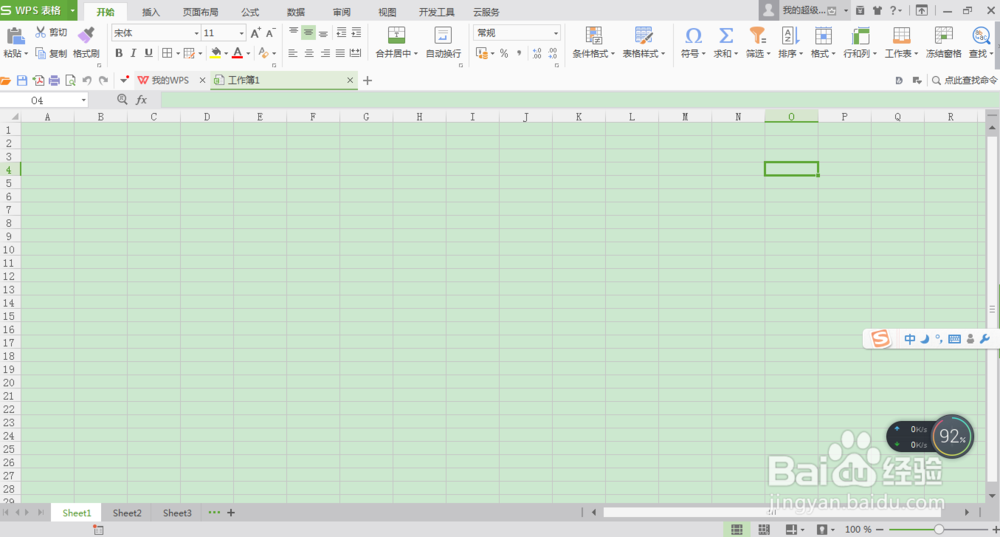
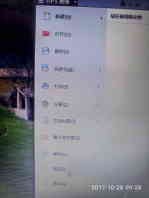
2、在选项中,共有 向上、向下、向左、向右 四个选择,默认向下,但对于我们使用来讲常常只用向下或者向右。
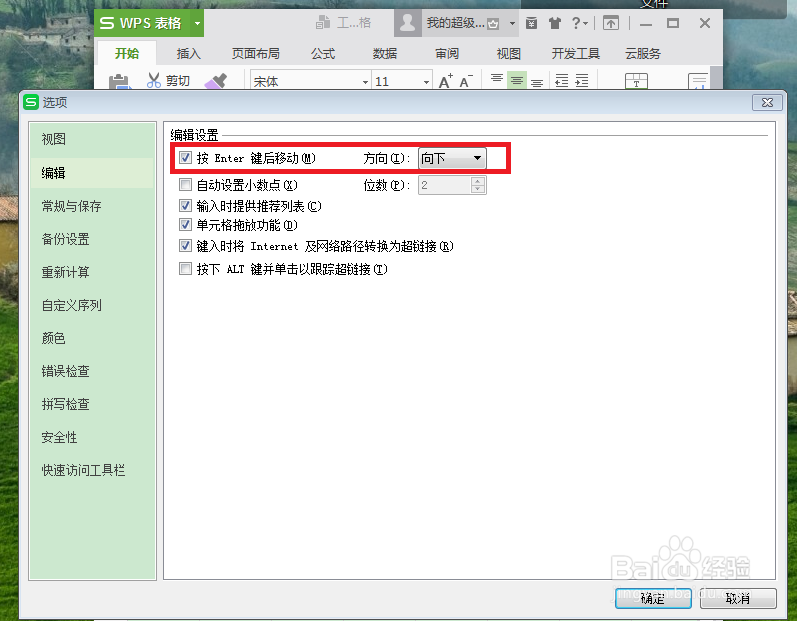
3、当选择向下时,光标沿着列下移,如下图方向。
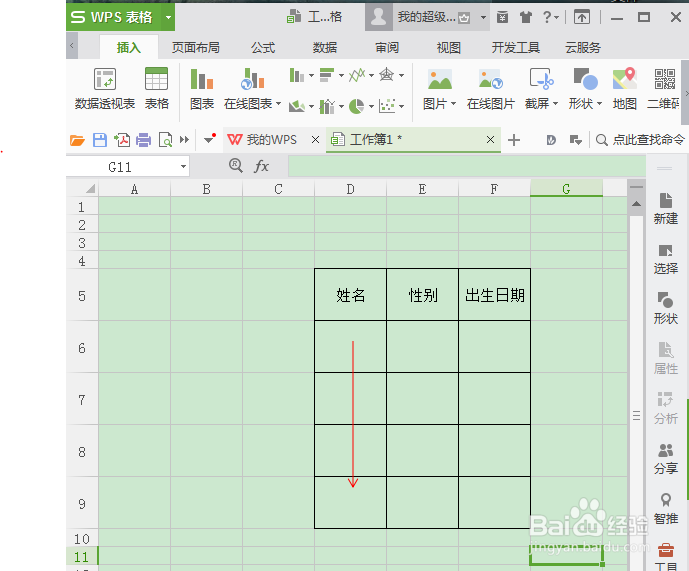
4、当选择向右时,光标沿着行右移,如下图方向。
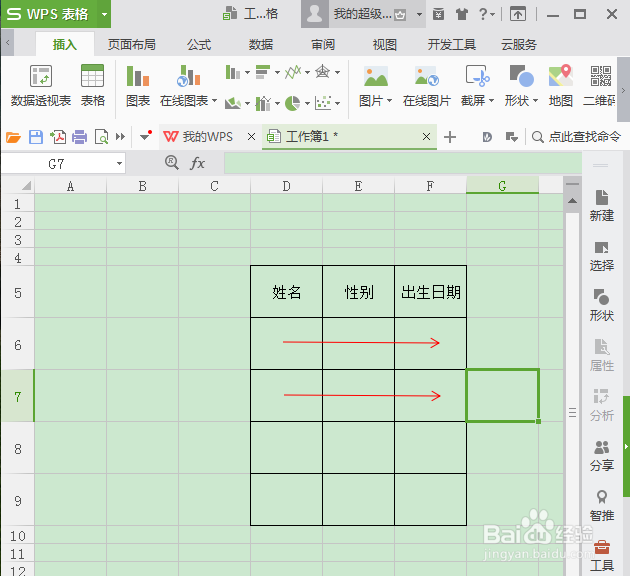
1、超过15位数字输入
-少量输入时,在单元格前输入 英语半角下输入 单引号,再输入数字就好;
-大量输入时,把要输入的单元格选中,右击 选中设置单元格格式,在里边将其设置为文本格式就好了。
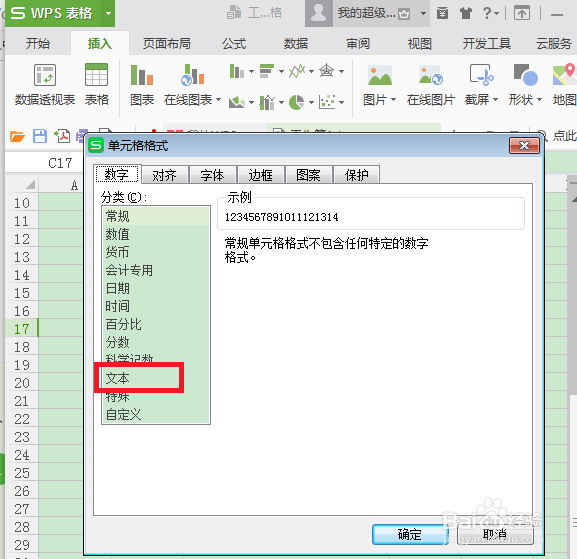
2、分数输入
-以带分数数的方式输入,比如4/5,输入时写成 0 4/5,这样出来就可以了。
-大量输入时,把要输入的单元格选中,右击 选中设置单元格格式,在里边将其设置为文本格式就好了。
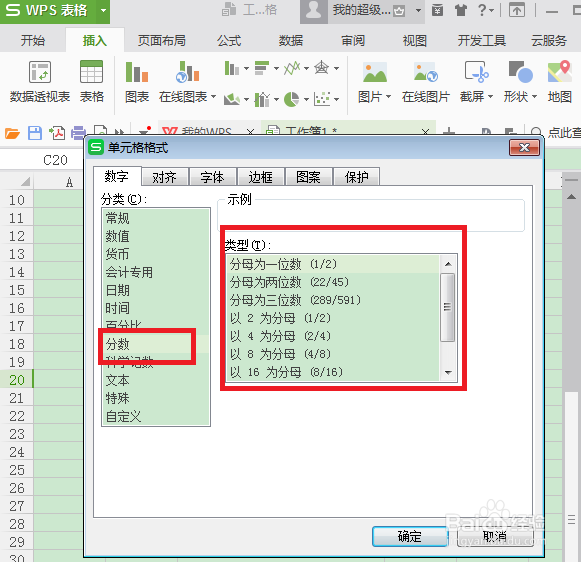
1、固定输入
-在目标单元格,输入完成以后,点编辑栏的对勾,这样确认后,光标也不会跳转;
-快捷键,选中要输入的单元格,按住ctrl 在单击该单元格,输入完确认光标也不会跳转;
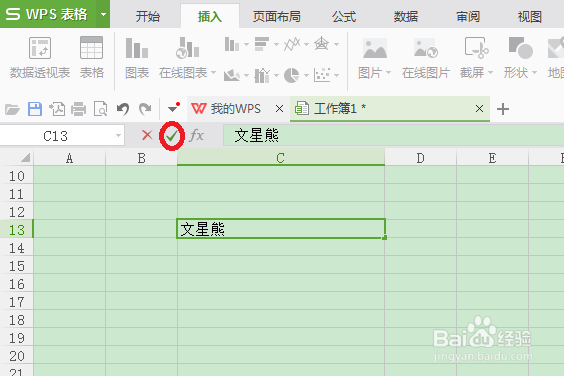
2、重复输入或上一个动作
Ctrl+d 填充
F4,重复上一个动作,但是不包含重复录入。比如我们插入单元格以后,再按F4,他会多吃重复插入。
声明:本网站引用、摘录或转载内容仅供网站访问者交流或参考,不代表本站立场,如存在版权或非法内容,请联系站长删除,联系邮箱:site.kefu@qq.com。
阅读量:75
阅读量:144
阅读量:82
阅读量:41
阅读量:149